
After Effects 2023软件下载
v23.0 官方版- 软件大小:2.75 GB
- 软件语言:简体中文
- 更新时间:2023-09-11
- 软件类型:国外软件 / 视频处理
- 运行环境:WinXP, Win7, Win8, Win10, WinAll
- 软件授权:免费软件
- 官方主页:https://www.adobe.com/cn/
- 软件等级 :
- 软件厂商:adobe
- 介绍说明
- 下载地址
- 精品推荐
- 相关软件
- 网友评论
after effects
2023提供视觉特效设计功能,用户可以使用这款软件制作各种视觉效果,例如在影视作品中可以设计爆炸效果,可以设计火光效果,可以设计烟火效果,可以设计冰冻,设计炸裂,设计子弹击穿效果,设计下雨、下雪效果,很多视觉特效都是可以在这款软件上设计制作的,您可以使用软件提供的绘画工具、画笔工具设计图形内容,也可以在软件导入外部的素材设计特效,支持在软件新建photoshop项目,支持新建C4D项目,也可以使用C4D渲染器处理视频,需要就可以下载使用!

软件功能
1、After Effects 2023可以在软件设计动画,可以通过关键帧设计动画内容
2、可以素材添加,可以从素材合成新的特效
3、支持渲染功能,可以对设计的内容渲染,可以使用cinema4D渲染你的作品
4、支持字幕动画设计功能,视频的字幕滚动方式可以在软件设计特效
5、支持过渡设置功能,切换字幕的 过渡效果都可以在软件添加
6、支持场景设置功能,为合成的动画设置新的场景
7、支持添加对象,您导入到软件的图形或者模型都可以设置效果
8、After Effects 2023可以加载丰富的素材资源,可以导入静态的图像使用
9、可以从Pr软件上导入制作完毕的视频使用,可以导入音频使用
10、支持凸出文本和形状图层、为文本设置动画、文本动画的示例和资源
11、支持在After Effects中使用动态图形模板、使用表达式在动态图形模板中创建下拉列表
12、提供绘画功能,可以在软件绘图,可以使用笔刷、图章、钢笔绘图
13、可以在软件绘制矢量图形,可以在软件设置形状图层的属性
14、支持蒙版功能,需要添加多个图层就可以使用蒙版工具处理绘图内容
15、支持使用人偶工具制作动画、管理形状路径和蒙版并对其进行动画制作
16、支持使用After EffectsSketch和Capture形状制作动画
17、运动跟踪:跟踪和稳定运动、人脸跟踪、蒙版跟踪、蒙版引用、速度、时间拉伸和时间重映射、时间码和时间显示单位
新版特色
OpenColorIO 和 ACES 色彩管理
ACES 是用于在影视制作的整个生命周期中管理颜色的行业标准。它提供保持端到端图像保真度的标准,从而降低了因使用多个图像拍摄和演示设备而产生的复杂性。
After Effects 与 OpenColorIO (OCIO) 集成,简化了 ACES 工作流程,让您能够在 After Effects 中以原生方式使用 ACES。
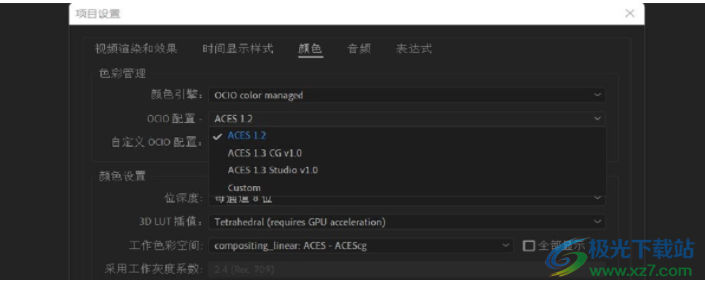
现已在 After Effects (Beta) 中提供
属性面板
使用属性面板可在时间轴面板中快速访问选定图层的重要属性,而无需来回打开多个图层层次结构或打开另一个面板。这一功能改进了图层和对象属性的可访问性,可加快您的工作流程。
此 Beta 版 (After Effects v23.2) 针对文本图层添加了属性面板功能。可在选定图层的字符和段落面板中快捷简便地编辑所有属性。更新字体、更改填充和描边、设置段落对齐方式,还有添加文本动画制作器,执行所有这些操作时无需在面板之间切换。

效果管理器
现在,After Effects 会尝试确定可能妨碍项目工作流程并导致应用程序崩溃的第三方增效工具或效果。您可以在下一次启动时使用效果管理器通知,保持启用确定的效果和增效工具并继续按原样使用它们,或者在继续工作之前将它们禁用。这可以节省大量时间,因为您无需不断处理增效工具或效果所导致的问题。
您也可以使用效果菜单下的 效果管理器 查看所有已安装效果的列表,并在下次启动时禁用任何效果。 使用方法
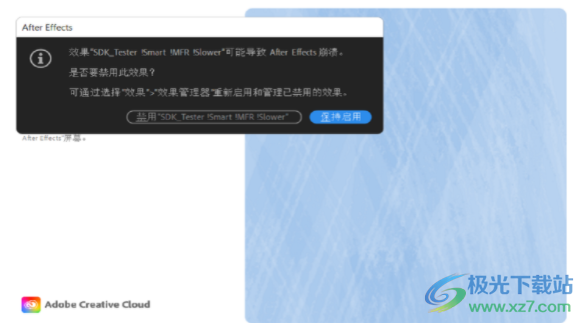
Cinema 4D 2023 集成
在 After Effects 中,可利用 Cinema 4D 应用程序编辑、创建和处理原生 Cinema 4D 文件。
After Effects v23.1 提供了支持 Maxon Cinema 4D 2023 的最新功能,包括使用 Cinema 4D 的艺术家们最想获得的一些功能。
使用方法
1、将After Effects 2023直接安装到电脑,点击继续

2、提示软件正在安装,等等主程序安装完毕

3、如图所示,After Effects 2023已经安装到电脑,点击关闭

4、进入软件可以新建合成项目,可以直接创建新的合成项目,可以从素材新建合成

5、高级合成设置,每帧样本“控制经典3D图层、形状图层和特定效果的运动模糊样本数。需要时,二维图层运动会自动使用更大的每帧样本,最高可达自适应采样限制"指定的值。

6、渲染器设置:所选渲染器确定合成中的3D图层可以使用的功能,以及它们如何与2D图层交互。

7、可以在软件新建Photoshop的文件,在软件制作psd文件

8、导入功能,支持
文件
多个文件..
从 Libraries…
导入 adobe premiere Pro 项目…
Pro Import After Effects.
Vanishing Point (.vpe).

9、新建资源,可以在软件创建新的内容识别填充图层,可以创建空对象,可以创建灯光

10、面板组设置:关闭面板组、浮动面板组、最大化面板组、堆叠的面板组、堆栈中的单独面板、小选项卡

11、这里是软件的帮助界面,可以直接打开AE软件的帮助教程

12、窗口功能:Lumetri范围使用Frame.io进行审核信息元数据内容识别填充动态草图基本图形媒体浏览器

13、可以查看:显示图层控件、重置3D视图、基于3D视图生成摄像机、切换视图布局、切换3D视图、将快捷键分配给"活动摄像机(默认)
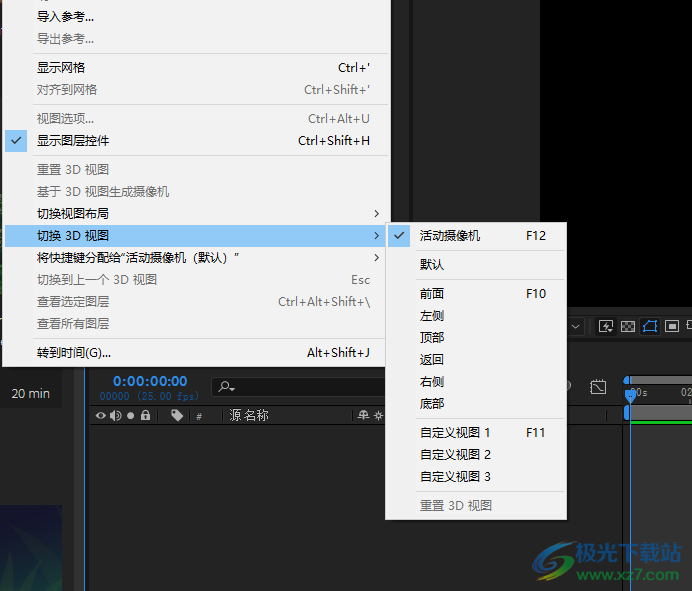
14、动画设置功能
动画文本
添加文本选择器
移除所有的文本动画器
添加表达式
单独尺寸
跟踪摄像机
变形稳定器VFX
跟踪运动
跟踪蒙版
跟踪此属性
显示关键帧的属性
显示动画的属性

15、效果设置功能
3D通道
Boris FX Mocha
Cinema 4D
Keying
Obsolete
表达式控制
沉浸式视频
风格化
过渡
过时
抠像
模糊和锐化
模拟
扭曲

官方教程
After Effects 附带的这一类别的第三方效果:CC 滚珠操作效果
CC 气泡效果
CC 细雨滴效果
CC 毛发效果
CC 水银滴落效果
CC 粒子仿真系统 II 效果
CC 粒子仿真环境效果
CC 像素多边形效果
CC 下雨效果
CC 散射效果
CC 下雪效果
CC 星爆效果
常见光照控件和材质控件
几种模拟效果都有一些常见控件。此外,卡片擦除效果还与卡片动画效果共享许多控件。
光照控件
1、光照类型
指定要使用的光照的类型。“远光源”用于模拟阳光,在一个方向投影,其中所有光线都从几乎同一角度照在对象上。“点光源”与灯泡相似,在各个方向投影。“首选合成光照”在合成中使用首选光照图层,可使用各种设置。
2、光照强度
指定光照的强度。值越高,图层越亮。其他光照设置也会影响整体光照强度。
3、光照颜色
指定光照的颜色。
4、光照位置
指定光照在 X、Y 空间的位置。要交互定位光照,请按住 Alt 键 (Windows) 或 Option 键 (Mac OS),并拖动光照的效果点。
5、光照深度
指定光照在 Z 空间的位置。负数用于将光照移到图层后面。
6、环境光
在图层上分布光照。增加此值可将均匀的照明添加到所有对象中,并防止阴影完全变黑。将“环境光”设置为纯白色,并将所有其他光照控件设置为 0,可使对象完全变亮,并从场景中消除所有 3D 阴影。
材质控件
“材质”控件用于指定反射值。
1、漫反射
为对象赋予界定外形的阴影。阴影取决于光照在表面上的角度,而不依赖于观众的位置。
2、镜面反射
需考虑观众的位置。此控件用于模拟光源反射回观众位置。它可以创建反光的奇幻效果。为获得真实效果,您可以为此控件设置动画,具体方法是使用越来越高的值掩饰从图层的过滤版本到非过滤版本的过渡。
3、高光锐度
控制反光度。反光面产生小而密的反射,而较暗的表面将高光分散到更大的区域。镜面高光的颜色是传入光的颜色。由于光照通常是白色或灰白色,因此粗略性的高光可通过将白色添加到表面颜色来降低图像的饱和度。
注意: 通常,使用以下过程来调整光照:设置“光照位置”和“漫反射”,以控制场景中的整体亮度水平和阴影。然后调整“镜面反射”和“高光锐度”,以控制高光的强度和范围。最后,调整“环境光”,以填充阴影。
卡片动画效果
此效果可创建卡片动画外观,具体方法是将图层分为许多卡片,然后使用第二个图层控制这些卡片的所有几何形状。例如,卡片动画效果可模拟挤压的固定点雕塑、形成波浪的人群或飘浮在池塘表面的字母。
Chris Zwar 在其网站上提供了一个示例项目,该项目将卡片动画效果和形状图层与“中继器”操作结合使用,以模拟所有图像或视频的中间色分色。
此效果适用于 8-bpc 颜色。
摄像机位置控件:原始图像、使用摄像机位置控件和边角定位控件旋转后的图像
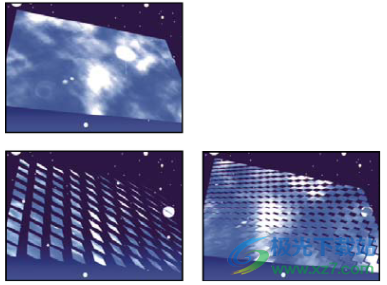
原始图像(左上图)、使用“摄像机位置”控件调整旋转的图像(左下图)、使用“边角定位”控件调整旋转的图像(右下图)
原始图像、渐变图层、应用卡片动画效果的图像
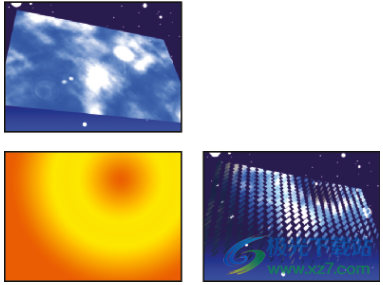
原始图像(左图)、渐变图层(中间图)、应用卡片动画效果的图像(右图)
将卡片动画效果应用到用于卡片正面的图层。要设置此视图,请使用旋转或透视控制,或通过边角定位匹配任何场景的效果透视。
例如,从“渐变图层 1”菜单中选择一个垂直的灰度渐变图层(黑色在上,白色在下),然后从“X 轴旋转”的“源”菜单中选择“强度 1”。卡片动画效果使用渐变的强度为卡片的 X 轴旋转设置动画。此效果根据渐变图层每个卡片的中心像素强度,为此像素分配数值。纯白色等于 1,纯黑色等于 -1,而 50% 灰色等于 0。卡片动画效果随后将该值乘以“X 轴旋转”的“乘数”值,并将每个卡片旋转该数量。如果“X 轴旋转”的“乘数”设置为 90,则顶行的卡片几乎向后旋转 90°,底行的卡片几乎向前旋转 90°,而中间行的卡片旋转较少的数量。50% 灰色区域的卡片根本不旋转。
如果希望图层中一半的卡片从右侧进入,而另一半的卡片从左侧进入,则创建一半黑色和一半白色的渐变图层。将渐变设置为“X 位置”的源,将“X 位置”的“乘数”设置为 5,并使其动态化到 0。黑色区域的卡片最初显示在左侧,白色区域的卡片最初显示在右侧。
“行数”、“列数”、“图层”和“顺序”控件
行数和列数
指定行数和列数的相互关系。“独立”可同时激活“行数”和“列数”滑块。“列数受行数控制”只激活“行数”滑块。如果选择此选项,则列数始终与行数相同。
行数
行的数量,最多 1000 行。
列数
列的数量,最多 1000 列,除非选择“列数受行数控制”。
注意: 行和列始终均匀地分布在图层中,因此形状不规则的矩形拼贴不能沿图层边缘显示,除非您使用 Alpha 通道。
背面图层
在卡片背面分段显示的图层。您可以使用合成中的任何图层;甚至可以关闭其“视频”开关 。如果图层有效果或蒙版,则先预合成此图层。
渐变图层 1
用于生成卡片动画效果的第一个控件图层。您可以使用任何图层。灰度图层可产生最易预测的结果。渐变图层可充当卡片动画的置换图。
渐变图层 2
第二个控件图层。
旋转顺序
在使用多个轴旋转时,卡片围绕多轴旋转的顺序。
变换顺序
执行变换(缩放、旋转和位置)的顺序。
“位置”、“旋转”和“缩放”控件
“位置”(X, Y, Z)、“旋转”(X, Y, Z) 和“缩放”(X, Y) 用于指定要调整的变换属性。由于卡片动画效果是 3D 效果,因此您可以为卡片的每个轴单独控制这些属性。但是,由于卡片本身仍然是 2D 图像,它们没有固有的深度,因此没有 Z 轴缩放。
源
指定要用于控制变换的渐变图层通道。例如,选择“强度 2”可使用“渐变图层 2”的强度。
加倍
应用到卡片的变换的数量。
偏移
变换开始时使用的基值。将其添加到变换值中(卡片的中心像素值乘“乘数”数量),以使您可以从某些非 0 位置开始变换。
“摄像机系统”和“摄像机位置”控件
摄像机系统
指定是使用效果的“摄像机位置”属性、效果的“边角定位”属性,还是默认的合成摄像机和光照位置来渲染卡片的 3D 图像。
X 轴旋转、Y 轴旋转、Z 轴旋转
围绕相应的轴旋转摄像机。使用这些控件可从上面、侧面、背面或其他任何角度查看卡片。
X、Y 位置
摄像机在 X 轴和 Y 轴上的位置。
Z 位置
摄像机在 Z 轴上的位置。较小的数值使摄像机更接近卡片,较大的数值使摄像机远离卡片。
焦距
缩放系数。焦距越小视角越大。
变换顺序
摄像机围绕其三个轴旋转的顺序,以及摄像机是在使用其他“摄像机位置”控件定位之前还是之后旋转。
“边角定位”控件
边角定位是备用的摄像机控制系统。此控件可用作辅助控件,以便将效果的结果合成到相对于帧倾斜的平面上的场景中。
左上角、右上角、左下角、右下角
附加图层每个角的位置。
自动焦距
控制动画期间效果的透视。取消选择“自动焦距”时,程序将使用您指定的焦距查找摄像机位置和方向,以便在边角固定点放置图层的角(如果可能)。如果不能完成此操作,则此图层将替换为在固定点之间绘制的轮廓。在选择“自动焦距”时,将在可能的情况下使用匹配边角点所需的焦距。否则,程序将插入附近帧中正确的值。
焦距
如果您已获得的结果不是所需结果,则覆盖其他设置。如果为“焦距”设置的值不等于固定点实际在该配置中时焦距本该使用的值,则图像可能看起来异常(例如,被奇怪地修剪)。但是,如果知道要试图匹配的焦距,则手动设置“焦距”是获得正确结果的最简单方法。
焦散效果
注意: 有关几种“模拟”效果共享的属性,请参阅通用光照控件和材料控件。
此效果可模拟焦散(在水域底部反射光),它是光通过水面折射而形成的。在与波形环境效果和无线电波效果结合使用时,焦散效果可生成此反射,并创建真实的水面。
Eran Stern 在 Creative COW 网站上提供了一个视频教程,其中演示了如何将焦散效果与波形环境效果结合使用。
注意: 焦散效果会忽略应用有此效果的图层上的蒙版和 Alpha 通道。您可以使用此效果预合成图层,并将蒙版应用到预合成图层,也可以使用蒙版预合成图层,并将此效果应用到预合成图层,具体取决于您要实现的结果。(请参阅预合成、嵌套和预渲染。)
此效果适用于 8-bpc 颜色。
焦散效果:原始图像、“底部”设置为文本图层的图像、“水面”设置为回旋图层且“表面不透明度”设置为 0% 的图像

原始图像(左上图)、“底部”设置为文本图层的图像(左下图)、“水面”设置为旋转图层,且“表面不透明度”设置为 0% 的图像(右下图)
注意: 要通过焦散效果获得最实际的结果,请在启用“渲染焦散”且“表面不透明度”设置为 0 的情况下,单独渲染“底部”图层。然后预合成,使用生成图层作为又一次焦散效果的“底部”图层,并禁用“渲染焦散”。使用此过程时,您可以在预合成的合成中偏移、缩放或以其他方式处理“底部”图层,从而模拟不从头顶上传入的光照。
“底部”控件
“底部”控件用于指定水域底部的外观:
底部
指定水域底部的图层。除非“表面不透明度”是 100%,否则此图层是效果扭曲的图像。
缩放
放大或缩小底部图层。如果显示底部图层的边缘,则鉴于光通过水波折射而扩大底部图层。缩小可用于平铺图层,以制作复杂的图案。
重复模式
指定平铺缩小的底部图层的方式。在仅使用一个拼贴后,基本关闭了平铺功能。拼贴使用传统的平铺方法:使一个底部图层拼贴的右边缘邻接另一个底部图层拼贴的左边缘。此选项特别适合以下情况:底部图层包含重复图案(如徽标),此图案需要以特定方式读取。“反射”用于使一个底部图层拼贴的每个边缘邻接此拼贴的镜像副本。此选项可消除两个拼贴相接的实色边缘。
如果图层大小不同
指定底部图层小于合成时处理该图层的方式。
模糊
指定应用到底部图层的模糊数量。要使底部锐化,请将此控件设置为 0。较高的值使底部看起来更模糊,特别是在水位较深时。
“水”控件
水面
指定用作水面的图层。焦散效果使用此图层的明亮度作为用来生成 3D 水面的高度地图。亮像素高,暗像素低。您可以使用通过波形环境效果或无线电波效果创建的图层;需要先预合成此图层,才能将其用于焦散效果。
波形高度
调整波形的相对高度。值越高,波形越陡,表面置换效果越鲜明。较低的值可使焦散表面平滑。
平滑
通过使水面图层变模糊,指定波形的圆度。高值会消除细节。低值会显示水面图层中的瑕疵。
水深度
指定深度。浅水中的轻微搅动会适度扭曲底部的视图,但深水中的轻微搅动会严重扭曲此视图。
折射率
影响光穿过液体时弯曲的方式。值为 1,则不扭曲底部。默认值为 1.2,可精确模拟水。要增加扭曲度,请增加此值。
表面颜色
指定水的颜色。
表面不透明度
控制底部图层通过水可见的程度。如果需要乳状效果,则增加“表面不透明度”值和“光照强度”值;值为 0,可生成透明液体效果。
注意: 将“表面不透明度”设置为 1.0,可完全反映后面的天空。使用适当的纹理图时,您可以使用此技术来创建液体水银的效果。
焦散强度
显示水波透镜化效果引起的,光在底部表面上的焦散、集中。此控件用于更改所有事物的显示方式:水波暗点变得更暗,亮点变得更亮。如果不为此控件设置值,则在水波通过底部图层时,此效果会扭曲该图层,但不会渲染光照效果。
“天空”控件
天空
指定水上方的图层。“缩放”用于放大或缩小天空图层。如果显示天空图层的边缘,则放大此图层。缩小可用于平铺图层,以制作复杂的图案。
重复模式
指定平铺缩小的天空图层的方式。在仅使用一个拼贴后,基本关闭了平铺功能。拼贴使用传统的平铺方法:使一个图层拼贴的右边缘邻接另一个图层拼贴的左边缘。此选项特别适合以下情况:图层包含重复图案(如徽标),此图案需要以特定方式读取。“反射”用于使一个图层拼贴的每个边缘邻接此拼贴的镜像副本。此选项可消除两个拼贴相接的实色边缘。
如果图层大小不同
指定图层小于合成时处理该图层的方式。“强度”用于指定天空图层的不透明度。“融合”用于指定天空和底部/水图层看起来接近的程度,从而控制水波扭曲天空的程度。
泡沫效果
此效果可生成流动、粘附和弹出的气泡。使用此效果的控制可调整气泡的属性,如粘性、粘度、寿命和气泡的强度。您可以精确控制泡沫粒彼此交互的方式,以及泡沫粒与环境交互的方式,并可指定单独的图层来充当地图,从而精确控制泡沫流动的位置。例如,您可以使泡沫粒在徽标周围流动,也可以使用气泡填充徽标。
此效果适用于 8-bpc 颜色。
泡沫效果:原始图像、应用泡沫效果后的图像以及机器人图层用作气泡纹理图层的图像

原始图像(左上图)、应用泡沫效果的图像(左下图)、将机器人图层用作“气泡纹理分层”的图像(右下图)
您也可以用任何图像或影片替代气泡。例如,您可以创建成群的蚂蚁、成群的鸟或成群的人。
注意: 泡沫效果可快速地逐帧渲染,但最轻微的初始设置调整也可能导致此模拟的输出几秒钟就产生极大的不同。在对“物理学”控件做出调整时,您距离模拟越远,渲染调整时间就越长,因为每次调整都会导致全程回到起点重计算模拟。并非每个帧的计算都需要这么长的时间;在泡沫适应改变后,渲染速度会重新加快。
下载地址
- Pc版
After Effects 2023软件下载 v23.0 官方版
相关软件
本类排名
本类推荐
装机必备
换一批
谷歌浏览器Google Chromev100.0.4896.75 64位官方最新版

WinRAR官方64位v5.80 正式官方版

腾讯电脑管家win10专版v13.5.20525.234 官方最新版

iTunes 32位for Windows 12.10.8.5 多语言官方版

腾讯应用宝pc版v5.8.2 最新版

360安全卫士电脑版v13.1.0.1151 官方正式版

百度网盘pc版v7.14.2.9 官方最新版

搜狗拼音输入法电脑版v11.0.0.4909 正式版

酷狗音乐播放器电脑版v9.2.29.24113 官方最新版

爱奇艺pps影音客户端v7.10.122.2375 官方最新版

微信2022最新电脑版v3.6.0.18 官方版

wps office 2016专业版V11.1.0.7875 pro版_附序列号
- 聊天
- 微信电脑版
- yy语音
- skype
- qq电脑版
- 视频
- 优酷视频
- 腾讯视频
- 芒果tv
- 爱奇艺
- 剪辑
- 会声会影
- adobe premiere
- 爱剪辑
- 剪映
- 音乐
- 酷我音乐
- 酷狗音乐
- 网易云音乐
- qq音乐
- 浏览器
- 360浏览器
- ie浏览器
- 火狐浏览器
- 谷歌浏览器
- 办公
- wps
- 企业微信
- 钉钉
- office
- 输入法
- 五笔输入法
- 搜狗输入法
- qq输入法
- 讯飞输入法
- 压缩
- winzip
- 7z解压软件
- winrar
- 360压缩
- 翻译
- 谷歌翻译
- 金山翻译
- 英译汉软件
- 百度翻译
- 杀毒
- 360杀毒
- 360安全卫士
- 火绒软件
- 腾讯电脑管家
- p图
- 美图秀秀
- photoshop
- 光影魔术手
- lightroom
- 编程
- vc6.0
- java开发工具
- python
- c语言软件
- 网盘
- 115网盘
- 天翼云盘
- 百度网盘
- 阿里云盘
- 下载
- 迅雷
- utorrent
- 电驴
- qq旋风
- 证券
- 华泰证券
- 方正证券
- 广发证券
- 西南证券
- 邮箱
- 阿里邮箱
- qq邮箱
- outlook
- icloud
- 驱动
- 驱动精灵
- 打印机驱动
- 驱动人生
- 网卡驱动




























网友评论